Επιλέξτε τις καρτέλες για συγχρονισμό μεταξύ του Dynamics 365 και του Outlook ή του Exchange
Το Dynamics 365 για Customer Engagement χρησιμοποιεί φίλτρα ηλεκτρονικού συγχρονισμού για να προσδιορίσει τις καρτέλες που θα συγχρονιστούν μεταξύ του Customer Engagement και του Outlook (χρησιμοποιώντας το Microsoft Dynamics 365 for Outlook) ή του Exchange (χρησιμοποιώντας συγχρονισμό από την πλευρά του διακομιστή). Μπορείτε να τροποποιήσετε τα υπάρχοντα φίλτρα συγχρονισμού με σύνδεση ή να δημιουργήσετε νέα φίλτρα για το συγχρονισμό ορισμένων τύπων καρτελών. Μπορείτε επίσης να διαγράψετε, να απενεργοποιήσετε ή να ενεργοποιήσετε τα φίλτρα. Μπορείτε να χρησιμοποιήσετε το ίδιο σύνολο φίλτρων (πρόσβαση μέσω του Dynamics 365 for Outlook) αν πραγματοποιείτε συγχρονισμό μέσωDynamics 365 for Outlook ή συγχρονισμό από την πλευρά του διακομιστή.
Το ηλεκτρονικό ταχυδρομείο δεν περιλαμβάνεται στα φίλτρα συγχρονισμού επειδή ελέγχεται όταν δημιουργείται το μήνυμα ηλεκτρονικού ταχυδρομείου στο Customer Engagement, ανεξάρτητα από το εάν ο χρήστης είναι σε λίστα παραληπτών ή όχι. Αυτό ισχύει για όλες τις μεθόδους επεξεργασίας email: Dynamics 365 for Outlook, συγχρονισμός από την πλευρά του διακομιστή ή Email Router.
Φιλοδώρημα
Το Customer Engagement περιλαμβάνει επίσης τα φίλτρα συγχρονισμού εκτός σύνδεσης που μπορείτε να χρησιμοποιήσετε για την επιλογή καρτελών για να εργαστείτε χωρίς σύνδεση στο Dynamics 365 for Outlook. Περισσότερες πληροφορίες: Επιλέξτε καρτέλες τις οποίες θα επεξεργαστείτε χωρίς σύνδεση στο Dynamics 365 for Outlook
Δημιουργία ή τροποποίηση φίλτρων συγχρονισμού με σύνδεση
Μεταβείτε στις Επιλογές:
Στην εφαρμογή web, στην επάνω δεξιά γωνία της οθόνης, πατήστε το κουμπί Ρυθμίσεις
 >Επιλογές.
>Επιλογές.Στο Dynamics 365 for Outlook: Επιλέξτε Αρχείο>Dynamics 365>Επιλογές.
Στο παράθυρο διαλόγου Ρύθμιση προσωπικών επιλογών, κάντε κλικ στην καρτέλα Συγχρονσιμός.
Στην περιοχή Συγχρονισμός στοιχείων Dynamics 365 for Customer Engagement με το Outlook ή το Exchange, επιλέξτε τη σύνδεση φίλτρα.
Το Customer Engagement εμφανίζει το παράθυρο διαλόγου Ρυθμίσεις συγχρονισμού για το Outlook ή το Exchange με την καρτέλα Φίλτρα χρήστη επιλεγμένη. Μπορείτε να χρησιμοποιήσετε αυτήν την καρτέλα για να δημιουργήσετε ή να επεξεργαστείτε ένα φίλτρο, ή για να διαγράψετε, να ενεργοποιήσετε ή να απενεργοποιήσετε ένα φίλτρο.
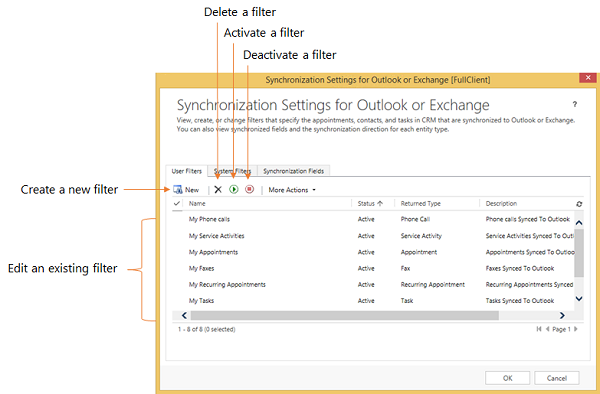
Σημείωμα
Εάν είστε διαχειριστής συστήματος, μπορείτε να δημιουργήσετε ή να τροποποιήσετε εταιρικά φίλτρα (φίλτρα συστήματος) μέσω SDK. Περισσότερες πληροφορίες: MSDN: Πείτε μου περισσότερα σχετικά με τα φίλτρα του συστήματος
Κάντε ένα από τα παρακάτω:
Για να ανοίξετε ένα υπάρχον φίλτρο, επιλέξτε το φίλτρο.
Για να δημιουργήσετε ένα νέο φίλτρο, επιλέξτε Νέο.
Δημιουργία ή τροποποίηση κριτηρίων φίλτρου
Μπορείτε να χρησιμοποιήσετε μια γραμμή κριτηρίων για να δημιουργήσετε ή να τροποποιήσετε τα κριτήρια ενός φίλτρου συγχρονισμού εκτός σύνδεσης. Κάθε γραμμή κριτηρίων αναπαριστά τρεις τιμές: το πεδίο που θα χρησιμοποιηθεί στο φίλτρο (για παράδειγμα, Πόλη), τον τελεστή (για παράδειγμα Είναι ίσο με ή Περιέχει) και την τιμή με βάση την οποία θα γίνει το φιλτράρισμα (για παράδειγμα WA).
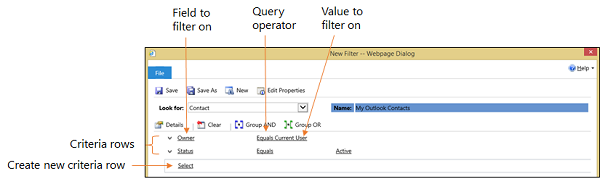
Για να προσθέσετε μια γραμμή κριτηρίων
Στη λίστα Αναζήτηση, επιλέξτε έναν τύπο καρτέλας.
Καταδείξτε το πλέγμα κριτηρίων Επιλογή και, στη συνέχεια, επιλέξτε το πεδίο για να φιλτράρετε από τη λίστα.
Επιλέξτε έναν τελεστή από τη λίστα.
Εισαγάγετε μια τιμή βάσει της οποίας θα φιλτράρετε.
Ομαδοποίηση γραμμών κριτηρίων
Για κάθε γραμμή που θέλετε να ομαδοποιήσετε, επιλέξτε το βέλος προς τα κάτω στα αριστερά του ονόματος πεδίου, και στη συνέχεια επιλέξτε Επιλογή γραμμής.
Για κάθε γραμμή που θέλετε να καταργήσετε από μια ομάδα, επιλέξτε το βέλος προς τα κάτω στα αριστερά του ονόματος πεδίου, και στη συνέχεια επιλέξτε Διαγραφή. Για να διαγράψετε όλες τις γραμμές από το πλέγμα κριτηρίων, επιλέξτε Απαλοιφή.
Επιλέξτε Ομάδα ΚΑΙ ή Ομάδα Ή.
Αφού δημιουργήσετε μια ομάδα, μπορείτε να κάνετε κλικ στο κάτω βέλος δίπλα στο Και ή το Ή για να επιλέξετε από διάφορες επιλογές. Μπορείτε να επιλέξετε μια ομάδα, να καταργήστε την ομάδα, να αλλάξτε μια ομάδα ΚΑΙ σε ομάδα Ή και το αντίστροφο, να προσθέσετε όρο ή να διαγράψετε μια ομάδα.
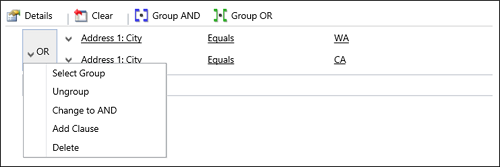
Δείτε επίσης
Επιλέξτε καρτέλες τις οποίες θα επεξεργαστείτε χωρίς σύνδεση στο Dynamics 365 for Outlook